Tartalomjegyzék
Az epochaidő az a kezdőpont (dátum és idő), ahonnan a számítógépek a rendszeridejüket mérik. Például az epochaidő a UNIX és a POSIX-alapú operációs rendszerekben 1970. január 1-jén, csütörtökön 00:00:00 UTC. Néha olyan epochaidő-adatkészlettel állunk szemben, amely egyszerűen a Unix epochaidőből számolt másodpercek száma. Azonban nem tudjuk csak a számokat megragadni, mivel a dátum, a hónap és az év felhasználásával aszámoljuk az időt. Tehát, az epochális időt átváltjuk dátumra excel
Gyakorlati munkafüzet letöltése
A gyakorlati munkafüzetet az alábbi letöltés gombra kattintva töltheti le.
Epocha idő átváltása dátumra.xlsx2 egyszerű módszer az Excelben az epochaidő dátumra történő átalakítására
A sejtekben B5:B16 , van egy sor Unix időbélyegzőnk, amelyeket dátummá kell alakítanunk.
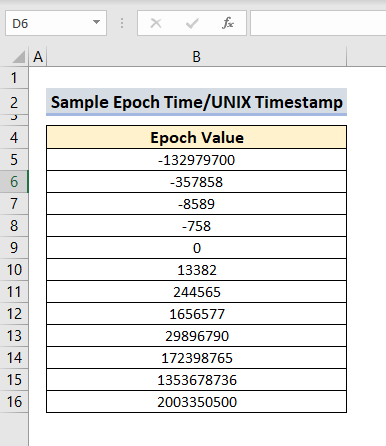
1. A DATE funkció és a Cellák formázása eszköz használata
Először a Unix időbélyegeket alakítjuk át sorszámokká egy képlet segítségével, amely a DATE funkció , majd a dátumformátummal konvertálja őket Excel-dátumokká.
📌 Lépések:
- Írja be a következő képletet a C5 sejt és nyomja meg Lépjen be.
=(((B5/60)/60)/24)+DATE(1970,1,1) 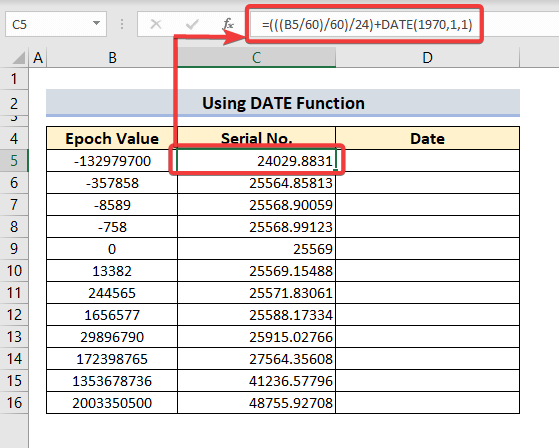
- Most húzza a töltőfogantyú az oszlop következő celláinak kitöltéséhez.
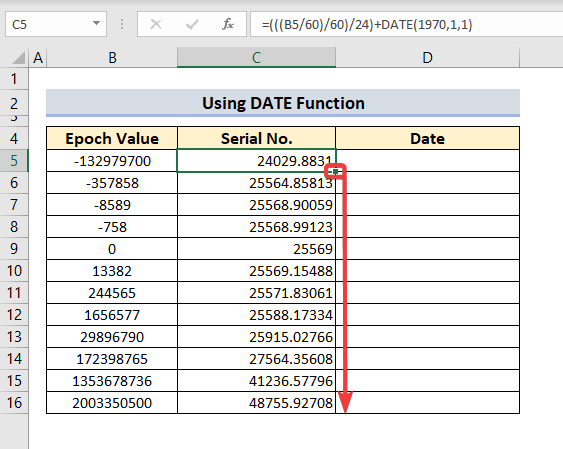
- A képlet alkalmazása után egyszerűen átmásoljuk az oszlopot a szomszédos oszlopba a következővel Ctrl+C és Az értékek beillesztése a Dátum oszlopokba.
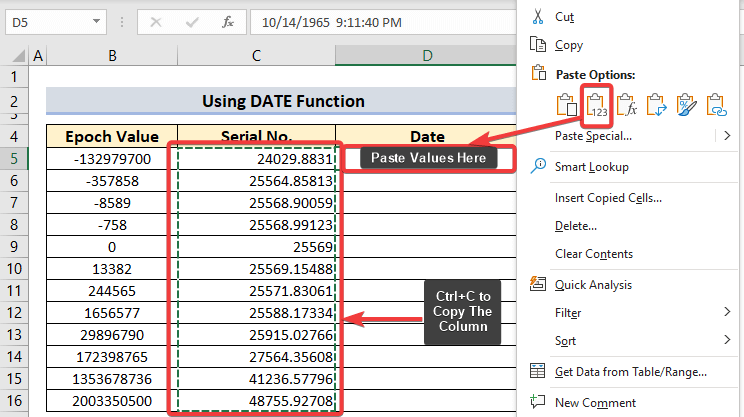
- Ebben a pillanatban kiválasztjuk a sorozatszámot és a Cellák formázása ... hogy ezeket a számokat dátumra konvertáljuk.
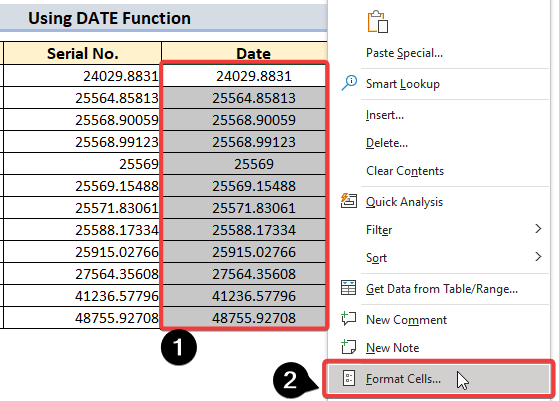
- Eközben a Cellák formázása felugró ablak jelenik meg, és kiválasztjuk a Dátum a címről Kategória , majd 2012. március 14-től Típus, és utána csak kattintson a Oké .
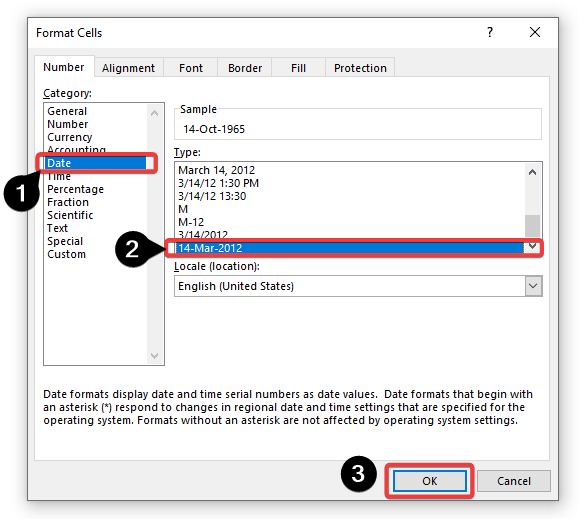
- Ezt követően az alábbi képen látható adatsor az epochaidő dátumra történő átváltását mutatja be.
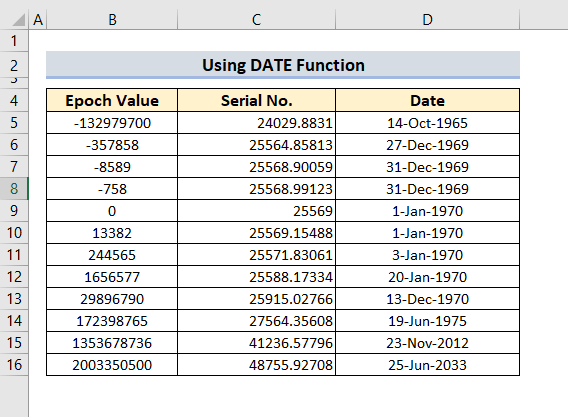
Bővebben: Tizedes koordináták átalakítása fokokká, percekké, másodpercekké Excelben
2. Kombinálja a DATE & TEXT funkciókat a korszakidő dátumra való átalakításához
A TEXT funkció is használható a DÁTUM függvényt a Unix időbélyeginformációk Excel dátumokká történő átalakítására.
📌 Lépések:
- Kattintson a címre. C5 sejt és írja be a következő képletet.
=TEXT((B5/86400)+DATE(1970,1,1),"m/d/yyyy") 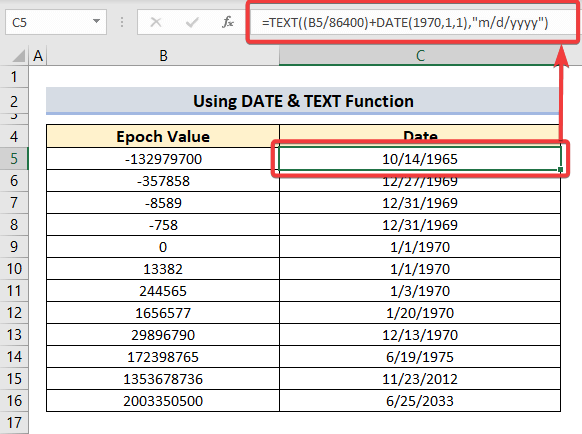
- Húzza a töltőfogantyú és kitöltjük a többi cellát.
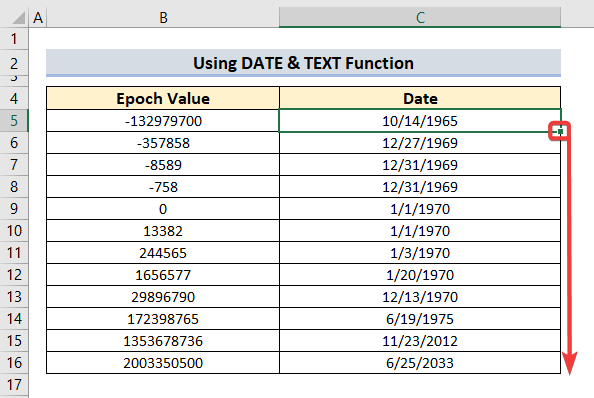
Bővebben: Az idő átalakítása szöveggé Excelben (3 hatékony módszer)
Következtetés
Kövesse ezeket a lépéseket és szakaszokat, hogy az epocha időt az excel dátummá alakítsa. Szívesen letöltheti a munkafüzetet, és használhatja saját gyakorlatához. Ha bármilyen kérdése, aggálya vagy javaslata van, kérjük, hagyja meg a megjegyzések részben. További ilyen cikkekért látogasson el blogunkra. ExcelWIKI .

